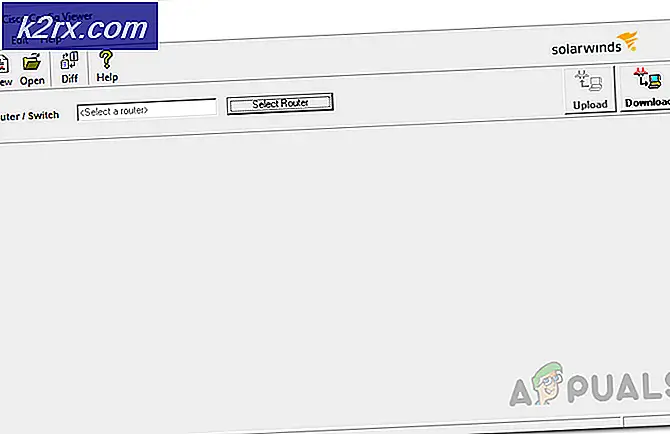Sådan gendannes data fra en defekt harddisk
Som alle elektroniske enheder kan harddiskdrev, der er installeret på din computer, løbe tør for saft. Men det er den vigtigste enhed, da dine data er gemt i det, data, hvis backup måske ikke eksisterer andre steder gør det muligvis den mest afgørende del af dit personlige og sandsynligvis også dit professionelle liv.
Før en harddisk dør helt uden nogen chance for genopretning, vil det vise dig mange tegn på det faldende helbred. Dit system begynder at blive trægt, dele af dine data kan begynde at blive ødelagt og indbygget i diagnostik i dit system-BIOS, og selv i Windows vil du begynde at give dig beskeder. Du skal sikkert begynde at flytte dine data til en anden harddisk.
Men hvad nu hvis du ikke engang kan logge ind på Windows eller din computer ikke engang starter op? Følg derefter denne vejledning for at gendanne dine data, før det er for sent.
Løsning 1: Start gennem Ubuntu Live på en USB
Ligesom Windows 7, 8 eller 10, er Ubuntu også et meget brugt operativsystem , der bare kan køre på din USB alene .
Du skal bruge en 4 GB USB til at køre Ubuntu på, en Windows- pc med internetadgang og en ekstern harddisk eller en USB, hvor du gemmer dine gendannede data.
Først skal du downloade Ubuntu. Hent det ved at klikke her
Det vil være omkring 1 GB. Gem det til dit skrivebord for nemheds skyld. Lad downloadet være komplet.
Nu download Rufus fra dette link. Vi vil bruge det til at gøre USB bootable .
Sørg for, at du har kopieret alle data fra USB, da den bliver slettet efter de følgende trin.
Kør den hentede fil ( rufus-2.5p.exe ). Bekræft en sikkerhedsadvarsel, og klik på Ja, når du får adgang til advarselsdialog for brugeradgangskontrol. Rufus vindue vises nu. I den skal du vælge din USB under Enhed .
Vælg FAT32 i rullemenuen under Filsystem og vælg ISO Image ud for Opret en bootbar disk ved hjælp af . Klik på CD-ikonet for at gennemse og vælg Ubuntu iso du lige downloadede ( ubuntu-14.04.3-desktop-i386.iso ).
Klik på Start . Bekræft en besked, der vises. Klik på Luk, når processen er færdig.
Tilslut nu Ubuntu USB til målcomputeren og tænd den, og hvis det er en Dell- computer, skal du trykke på F12, indtil du går ind i Boot- menuen . Hvis det er en HP- computer, skal du trykke på F9 . Det kan også være Esc, F1 eller F2, fordi det afhænger af din computerproducent . En gang i Boot-menuen, vælg USB Drive som den første boot option.
Efter et stykke tid vises en brun læsningsskærm med Ubuntu på den. Efter indlæsning, Klik på Prøv Ubuntu, da vi kun vil bruge det til at gendanne data, ikke installere det.
PRO TIP: Hvis problemet er med din computer eller en bærbar computer / notesbog, skal du prøve at bruge Reimage Plus-softwaren, som kan scanne lagrene og udskifte korrupte og manglende filer. Dette virker i de fleste tilfælde, hvor problemet er opstået på grund af systemkorruption. Du kan downloade Reimage Plus ved at klikke herEfter et par sekunder vil Ubuntu's skrivebord blive indlæst og vises. På venstre bjælke, i bunden bliver hele din harddisks partition detekteret og vises som en harddiskikon . Du bliver nødt til at åbne dem individuelt og genkende dem ved indholdet de har.
For at åbne, klik på den . Tilslut nu den eksterne harddisk eller USB, du vil have dataene genoprettet til. Dens ikon vises også i linjen, når du har tilsluttet det. Åbn hvert drev, og hvis et drev har en mappe, der hedder Windows, er det drevet, hvor dit Windows- operativsystem blev installeret. Hvis du havde data, du vil gendanne på dit skrivebord eller i mappen Dokumenter, skal du åbne det mappe, der hedder Bruger, i det pågældende drev.
Klik på dit kontonavn, du brugte i Windows. Åbn skrivebord til dit desktop indhold og Mine dokumenter til indholdet i My Documents-mappen og Downloads for selvfølgelig Downloads.
Vælg alt indhold ved at trykke på Ctrl + A. Højreklik på en fil / mappe, og klik på Kopier til . Et nyt Vælg destination vindue vises. Vælg din eksterne harddisk eller USB, du lige har tilsluttet, som vises på venstre bjælke under Enheder og klik på Vælg . Kopiering starter.
Hvis der er en fejl ved kopiering af en fil, kan du springe den over.
Følg den samme proces for alle de andre drev. Alle dine data vil blive genvundet.
Løsning 2: Slut harddisken til en anden computer
Du kan tilslutte din defekte, ikke-bootbare harddisk til en anden computer ved hjælp af en SATA / IDE til USB- adapter . Det kan forbinde din interne harddisk til en anden computer via en USB-port som eksternt drev (som giver dig mulighed for at gennemse indholdet og kopiere filer).
Du skal blot købe adapteren eller kabinettet afhængigt af harddiskstørrelsen (3, 5 "eller 2, 5" eller 5 ") (eksempel: her).
Fjern din harddisk og tilslut den til adapteren . Du kan finde ud af, hvilken side af adapteren der skal forbindes til med sin form. Sæt også strømkablet i harddisken, der fulgte med adapteren. Tænd for adapteren og tilslut USB til en computer. Dens plug and play og harddisken begynder straks at blive vist på den computer.
Kopier alle de data, du vil have til den computer eller til ethvert medie, du ønsker.
PRO TIP: Hvis problemet er med din computer eller en bærbar computer / notesbog, skal du prøve at bruge Reimage Plus-softwaren, som kan scanne lagrene og udskifte korrupte og manglende filer. Dette virker i de fleste tilfælde, hvor problemet er opstået på grund af systemkorruption. Du kan downloade Reimage Plus ved at klikke her